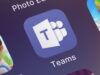Come aggiornare Instagram
Navigando online sei venuto a conoscenza di alcune funzionalità appena introdotte su Instagram e vorresti sapere come potervi accedere? Stai notando diversi malfunzionamenti nell’app del celebre social network fotografico e non riesci a liberartene? Allora, in entrambi i casi, la soluzione migliore che hai a disposizione è aggiornare l’app di Instagram all’ultima versione disponibile.
Se adesso stai leggendo questo tutorial, però, mi sembra evidente che tu non abbia le idee abbastanza chiare su come aggiornare Instagram, dico bene? Allora non preoccuparti: sono lieto di comunicarti che sono qui proprio per questo e sono contento di poterti aiutare in questi che — mi sembra chiaro — sono i tuoi primi passi nel mondo della tecnologia in generale.
Prenditi, dunque, un po’ di tempo libero per leggere attentamente quanto andrò a spiegarti a breve e cerca di mettere in pratica le mie indicazioni. Ti mostrerò in modo chiaro e semplice tutti i passaggi da compiere sui sistemi operativi più diffusi e sui quali è attualmente disponibile l’applicazione ufficiale di Instagram: Android, iOS e Windows 10. Buona lettura e buon aggiornamento!
Indice
- Come aggiornare Instagram Android
- Come aggiornare Instagram iPhone
- Come aggiornare Instagram PC
- Come aggiornare Instagram se non si aggiorna
Come aggiornare Instagram Android
Tanto per cominciare, andiamo a scoprire come aggiornare Instagram Android. Di seguito, dunque, trovi spiegato in che maniera intervenire sia sui dispositivi Android dotati dei servizi Google che senza.
Aggiornare Instagram
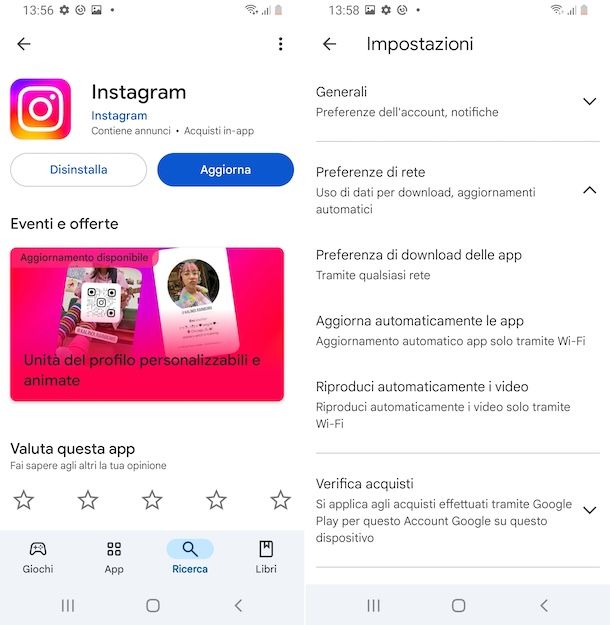
Se vuoi aggiornare Instagram sul tuo dispositivo Android e se questo è equipaggiato con i servizi Google, la prima mossa che devi compiere è sfiorare l’icona del Play Store (quella con il triangolo colorato) che è presente nella schermata Home e/0 nel drawer.
Successivamente, accedi alla scheda Cerca collocata in basso, digita “Instagram” nel campo di testo in alto, premi sul tasto di ricerca sulla tastiera virtuale e seleziona l’icona dell’app dai risultati, così da raggiungere la sezione del Play Store relativa a Instagram.
Nella schermata ora proposta, fai tap sul pulsante Aggiorna per aggiornare Instagram. Se, invece, vedi il bottone Apri, vuol dire che non sono disponibili aggiornamenti per l’app.
In alternativa a come già spiegato, puoi eseguire l’installazione degli aggiornamenti di Instagram recandoti nella sezione dedicata agli aggiornamenti del Play Store. Per raggiungerla, fai tap sulla foto profilo del tuo account Google (o sull’iniziale del tuo nome, se non hai personalizzato l’account) che trovi nella parte in alto a destra della schermata principale del Play Store, seleziona la dicitura Gestisci app e dispositivo dal menu che compare, poi la scheda Gestisci dalla schermata che segue e quella Aggiornamenti disponibili, dunque individua l’eventuale presenza di Instagram nella lista delle app da aggiornare. Se disponibile, seleziona la casella in sua corrispondenza e premi sul tasto con la freccia con dentro il segno di spunta in alto per installare l’update.
Inoltre, se non hai ancora provveduto a farlo, ti consiglio di impostare gli aggiornamenti automatici per le app, in modo tale che il sistema vada a verificare periodicamente la disponibilità di aggiornamenti per Instagram e le altre app sul dispositivo senza richiedere interventi manuali. Per riuscirci, fai tap sulla foto profilo del tuo account Google nella parte in alto a destra della schermata principale del Play Store, scegli la voce Impostazioni dal menu mostrato, espandi il menu Preferenze di rete e sfiora la dicitura Aggiorna solo tramite Wi-Fi per aggiornare le app solo quando sei connesso al Wi-Fi, oppure quella Aggiorna automaticamente le app per usare anche la connessione dati. Per approfondimenti, leggi il mio tutorial sul tema.
Tieni presente che che per Android è disponibile anche Instagram Lite, una versione veloce e ridotta di Instagram, progettata per ottenere buone prestazioni su reti più lente, consumare meno dati mobili e occupare minor spazio di archiviazione sul telefono. Se utilizzi questa versione dell’app, puoi effettuarne l’aggiornamento dalla relativa sezione del Play Store come già spiegato e attuando le altre procedure sopra descritte.
Aggiornare Instagram senza Play Store

Stai usando uno smartphone o un tablet Android a marchio Huawei o comunque di un altro brand sprovvisto dei servizi Google e, di conseguenza, ti piacerebbe capire come aggiornare Instagram su Huawei o ancora meglio come aggiornare Instagram senza Play Store? In tal caso, ti comunico che portare Instagram all’ultima versione disponibile non è affatto un problema.
Per riuscirci, ti basta utilizzare uno dei vari store alternativi dai quali è possibile scaricare applicazioni per Android, reperendo da lì il file APK. Mi raccomando però: verifica sempre che la fonte dalla quale scarichi le app sia attendibile con un’apposita ricerca su Google.
Per procedere, devi però preventivamente abilitare l’installazione di app da fonti esterne. Per far ciò, seleziona l’icona delle Impostazioni (quella a forma di ruota d’ingranaggio) che trovi nella schermata home e/o nel drawer di Android e fai tap sulle opzioni relative a password e sicurezza, poi a sicurezza e sistema e a fonti dell’installazione, dunque sposta su ON l’interruttore in corrispondenza dell’app che intendi utilizzare per eseguire il file APK.
Dopo aver compiuto i passaggi di cui sopra, apri il file APK di Instagram che hai scaricato, tramite il download manager del browser o cercando l’app direttamente nel file manager di Android, e premi sui tasti Apri e poi Aggiorna. Se hai bisogno di ulteriori delucidazioni, puoi leggere la mia guida dedicata specificamente alla cosa.
Come aggiornare Instagram iPhone
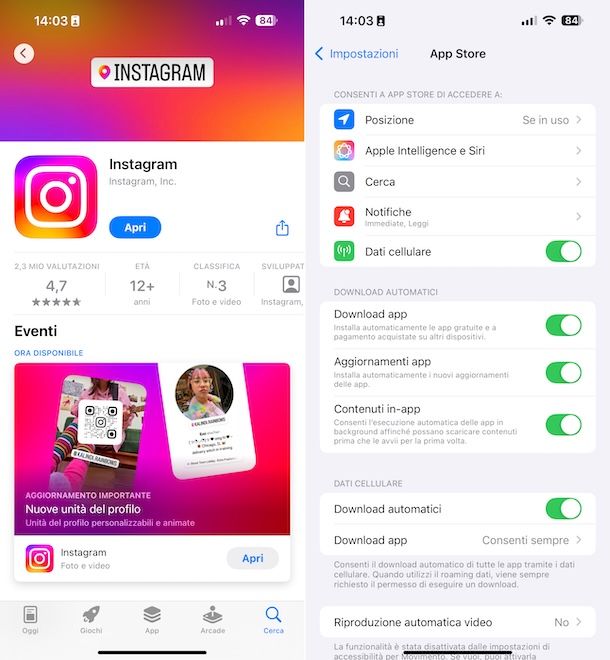
Se, invece, stai usando iOS e sei pertanto interessato a scoprire come aggiornare Instagram iPhone, la prima cosa che devi fare è premere sull’icona dell’App Store (quella con la “A” stilizzata su fondo azzurro) posta nella home screen e/o nella Libreria app.
Una volta effettuati i passaggi sopra descritti, premi sulla scheda Cerca collocata in basso a destra, digita “Instagram” nel campo di testo in alto, fai tap sul tasto Cerca sulla tastiera virtuale e seleziona l’icona dell’app dai risultati, così da poter accedere alla sezione dell’App Store relativa a Instagram.
Nella schermata ora visibile, sfiora il tasto Aggiorna e l’aggiornamento per Instagram verrà scaricato automaticamente sul tuo iPhone. Se, invece, visualizzi il tasto Apri, evidentemente non ci sono nuovi aggiornamenti disponibili per Instagram.
In alternativa a come appena spiegato, puoi aggiornare Instagram facendo tap sulla tua foto (o sull’icona dell’omino, se non hai personalizzato l’account) presente nella parte in alto a destra della schermata principale dell’App Store, scorrendo la schermata visualizzata e individuando l’eventuale presenza dell’icona di Instagram nella lista di app da aggiornare. Se è disponibile, premi sul pulsante Aggiorna in sua corrispondenza, in maniera tale da avviare il download dell’update, oppure premi sulla dicitura Aggiorna tutto che si trova in alto per aggiornare Instagram e tutte le altre app per cui è eventualmente disponibile un update.
Inoltre, se vuoi e non hai ancora provveduto, puoi decidere di aggiornare Instagram e tutte le altre app installare sul tuo iPhone automaticamente. Per abilitare la suddetta funzione, fai tap sull’icona delle Impostazioni (quella con la ruota d’ingranaggio) che trovi nella home screen e/o nella Libreria app, dopodiché fai tap sulla voce App Store e porta su ON l’interruttore situato accanto alla dicitura Aggiornamenti app nella sezione Download automatici.
Nel caso tu voglia attivare gli aggiornamenti automatici anche con la connessione dati, puoi farlo spostando su ON l’interruttore in corrispondenza della voce Download automatici nella sezione Dati cellulare. Per maggiori dettagli, ti suggerisco la lettura della mia guida sul tema.
Ti faccio notare che le indicazioni che ti ho fornito sono valide anche per iPad, qualora avessi installato l’app di Instagram in modalità compatibile con iPhone. Ufficialmente, infatti, l’app di Instagram non è disponibile per iPad, ma è possibile installare quella per iPhone in modalità compatibile, come ti ho spiegato nel mio tutorial sul tema.
Come aggiornare Instagram PC
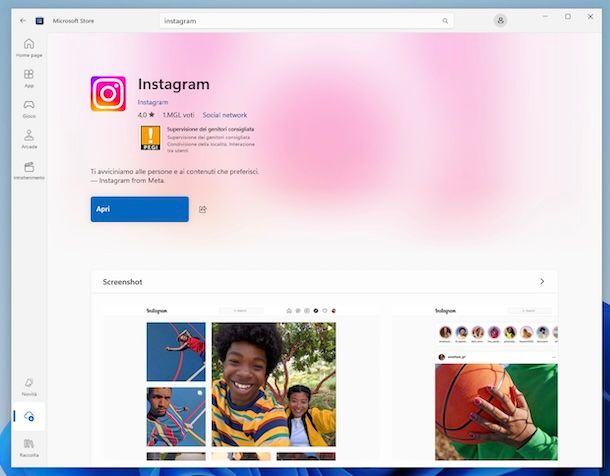
Instagram è disponibile anche per computer, più precisamente sotto forma di applicazione per Windows 10 e successivi (es. Windows 11). Per cui, se vuoi capire come aggiornare Instagram PC, la prima operazione che devi compiere è fare clic sul pulsante Start (quello con la bandierina di Windows) che trovi sulla barra delle applicazioni e selezionare l’icona del Microsoft Store (quella con il sacchetto della spesa e il logo di Microsoft) dal menu Start che compare.
Nella finestra ora visibile sul desktop, fai clic sul campo Cerca app, giochi, filmati e altro ancora che si trova in alto, digita “Instagram” al suo interno e premi il tasto Invio sulla tastiera del PC o l’icona con la lente d’ingrandimento che si trova a destra, in modo da poter accedere alla sezione del Microsoft Store relativa a Instagram.
Nella schermata ora visibile, fai clic sul tasto Aggiorna e l’aggiornamento per Instagram verrà scaricato automaticamente sul tuo PC. Se, invece, visualizzi il tasto Apri, è perché non sono disponibili nuovi aggiornamenti per Instagram.
Oltre che come ti ho già spiegato, puoi aggiornare Instagram sul tuo computer accedendo alla sezione Download che trovi nella barra laterale di sinistra del Microsoft Store. Successivamente, fai clic sul tasto Recupera aggiornamenti situato in alto e aspetta che vengano cercati gli aggiornamenti disponibili per le applicazioni installate sul computer tramite il Microsoft Store. Se poi l’icona di Instagram è disponibile nella lista delle app da aggiornare, fai clic sul tasto con la nuvola e la freccia verso il basso corrispondente, oppure sulla dicitura Aggiorna tutto che si trova in alto per aggiornare Instagram insieme a tutte le altre eventuali app per le quali è disponibile un update.
Inoltre, se lo preferisci e non hai ancora provveduto a farlo, puoi aggiornare Instagram e tutte le altre applicazioni installate sul tuo computer tramite il Microsoft Store in modo automatico. Per abilitare questa funzione, fai clic sulla tua foto (o sull’icona dell’omino, se non hai personalizzato l’account) che si trova in alto a destra nella finestra del Microsoft Store e seleziona la voce Impostazioni dal menu che compare, dunque porta su ON l’interruttore che trovi accanto all’opzione Aggiornamenti delle app e il gioco è fatto. Per approfondimenti, ti suggerisco la lettura della mia guida incentrata.
Infine, ti faccio presente che, se piuttosto che usando l’applicazione ufficiale, sei solito servirti di Instagram su computer tramite il sito Web, accessibile direttamente dalla finestra di qualsiasi browser, non è necessario scaricare manualmente alcun tipo di aggiornamento dal momento che il portale del social network viene aggiornato automaticamente lato server, pertanto gli utenti non devono fare nulla, se non assicurarsi di usare un navigatore compatibile con il servizio, ovvero: Chrome, Firefox, Edge e Safari.
Come aggiornare Instagram se non si aggiorna

Hai seguito per filo e per segno le mie indicazioni, ma ti stai chiedendo come aggiornare Instagram se non si aggiorna, in quanto stai riscontrando delle difficoltà nel portare a termine la procedura di update o di altra natura? Se è così, non temere: posso esserti d’aiuto anche in questo.
Tieni presente che spesso le difficoltà di aggiornamento sono legate alla connessione a Internet sul dispositivo di riferimento e a eventuali conflitti interni all’app stessa o al sistema operativo. Ad ogni modo, le soluzioni per ovviare alla cosa esistono, come ti ho spiegato in dettaglio nel mio tutorial dedicato specificamente ai problemi con Instagram.
In casi più estremi può poi tornare utile mettersi in contatto con Instagram per ricevere supporto diretto, usando le apposite funzioni messe direttamente a disposizione dalla piattaforma, come ti ho spiegato con dovizia di particolari nel mia guida specifica su come contattare Instagram.

Autore
Salvatore Aranzulla
Salvatore Aranzulla è il blogger e divulgatore informatico più letto in Italia. Noto per aver scoperto delle vulnerabilità nei siti di Google e Microsoft. Collabora con riviste di informatica e cura la rubrica tecnologica del quotidiano Il Messaggero. È il fondatore di Aranzulla.it, uno dei trenta siti più visitati d'Italia, nel quale risponde con semplicità a migliaia di dubbi di tipo informatico. Ha pubblicato per Mondadori e Mondadori Informatica.